
Ngày nay, các phương thức thanh toán đã trở nên đa dạng đến mức bất kỳ ai cũng có thể giao dịch từ mọi nơi trên thế giới bằng điện thoại thông minh của mình. Và điện thoại Apple tất nhiên là không có ngoại lệ trong vấn đề này. người dùng thiết bị Apple biết các phương thức thanh toán như Apple Pay và Apple Thẻ và sử dụng các phương pháp này để thực hiện một số giao dịch ngay lập tức và liền mạch. tài khoản Apple Pay và Thẻ được liên kết với định danh Apple ID người dùng cho quy trình thanh toán liền mạch từ bất kỳ thiết bị iOS nào. Nhưng một số người dùng iOS không muốn truy cập vào tài khoản Apple Thẻ và tìm cách xóa thẻ tín dụng khỏi Apple Cửa hàng. Tìm kiếm câu trả lời của bạn kết thúc ở đây! Đọc hướng dẫn này đến cuối để biết các thủ tục chi tiết để xóa thẻ tín dụng khỏi Apple TÔI. Hãy theo dõi để tìm hiểu làm thế nào để loại bỏ Apple Pay từ iPhone.
Cách xóa thẻ tín dụng khỏi Apple TÔI
Apple Pay là một dịch vụ thanh toán di động được cung cấp bởi Apple Inc., cho phép khách hàng mua hàng trực tuyến, trong ứng dụng iOS và trực tiếp. Hoạt động với iPhone Apple WatchiPad và Mac trong số các sản phẩm khác Apple. Apple cũng cung cấp một thẻ tín dụng được gọi là Apple Thẻ. Bạn có thể xóa thẻ tín dụng khỏi menu Apple ID > Quản lý thanh toán. Đọc tiếp để tìm các bước giải thích chi tiết tương tự với các minh họa hữu ích để hiểu rõ hơn.
Cách truy cập vào tài khoản thẻ của bạn Apple Thẻ?
Việc kinh doanh Apple Inc. phát hành thẻ Apple Thẻ, thẻ tín dụng thực và ảo chủ yếu được sử dụng với dịch vụ Apple Pay trong sản phẩm Applechẳng hạn như iPhone, iPad, Apple Watch hoặc Mac. Bạn có thể sử dụng thẻ Apple Thẻ trực tuyến để kiểm tra số dư tài khoản của bạn và thực hiện thanh toán. Nếu bạn muốn biết cách truy cập vào tài khoản của mình Apple Thẻ, chỉ cần làm theo các bước tiếp theo.
1. Truy cập trang web Apple Thẻ trong trình duyệt của bạn và nhấp vào Đăng nhập.

2. Đăng nhập vào Apple thẻ sử dụng của bạn Apple ID và mật khẩu.
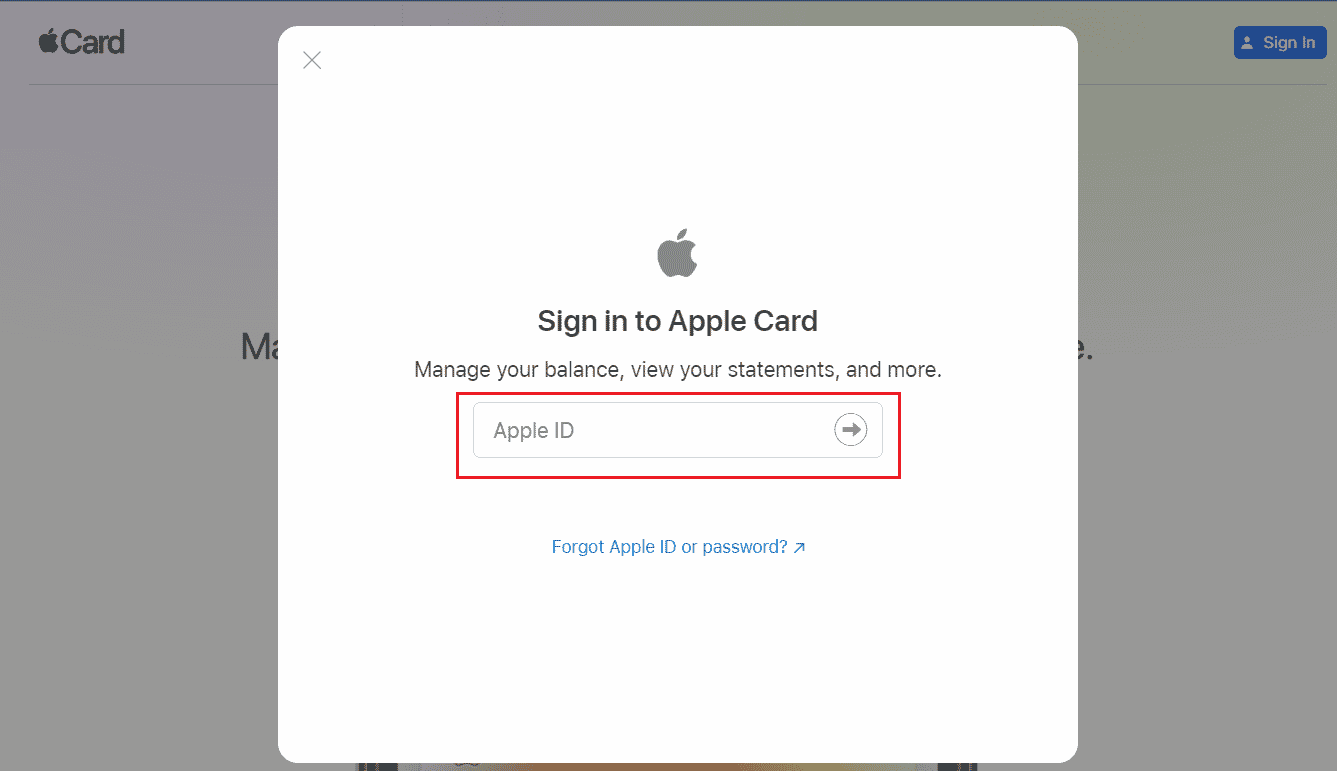
3. Bạn sẽ được chuyển hướng đến bảng điều khiển tài khoản của bạn Apple thẻ trực tuyến.
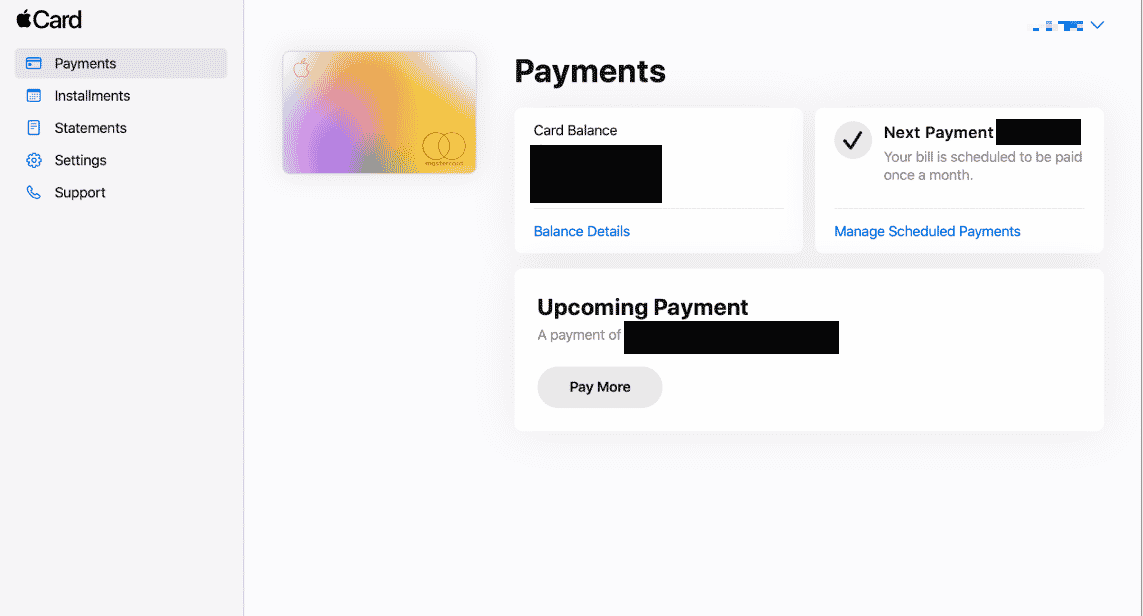
Cách thay đổi thanh toán mặc định thành Apple TÔI?
Bạn có thể dễ dàng thêm hoặc xóa các phương thức thanh toán mới trên tài khoản của mình Apple TÔI. Bạn cũng có thể thay đổi các phương thức thanh toán mặc định từ đã thêm thành Apple ID bằng cách làm theo các bước sau:
1. Mở Cài đặt trên iPhone của bạn.
2. Ở đầu menu cài đặt, hãy nhấn vào menu của bạn Apple TÔI.
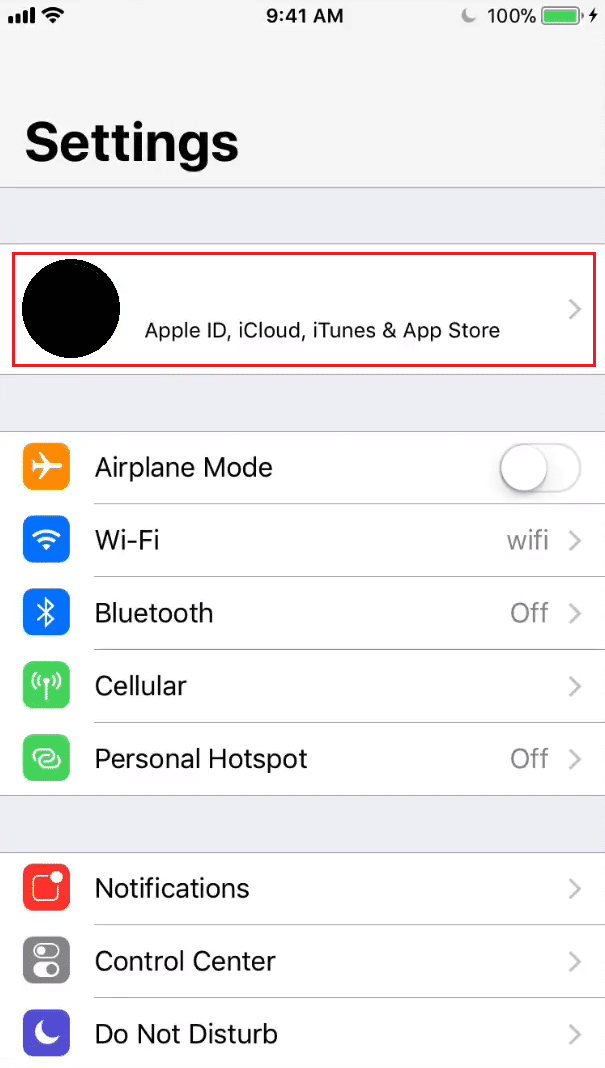
3. Nhấn vào Quản lý thanh toán và xác minh danh tính của bạn bằng Touch ID hoặc Face ID.
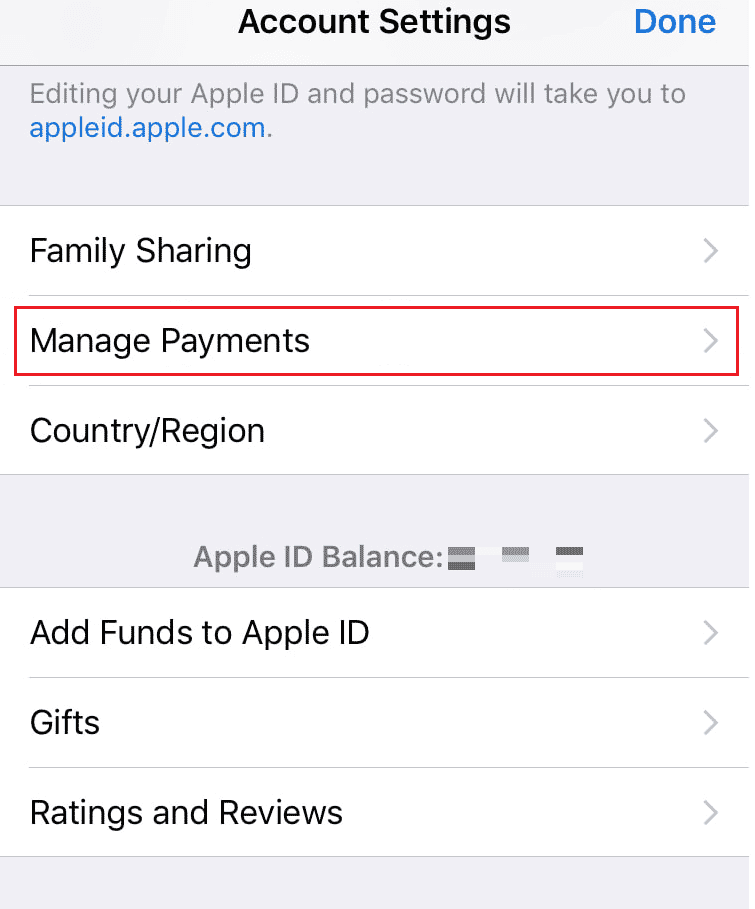
4. Mọi phương thức thanh toán bạn đã thêm sẽ được hiển thị trong menu Quản lý thanh toán. Tìm phương thức thanh toán mong muốn trong danh sách.
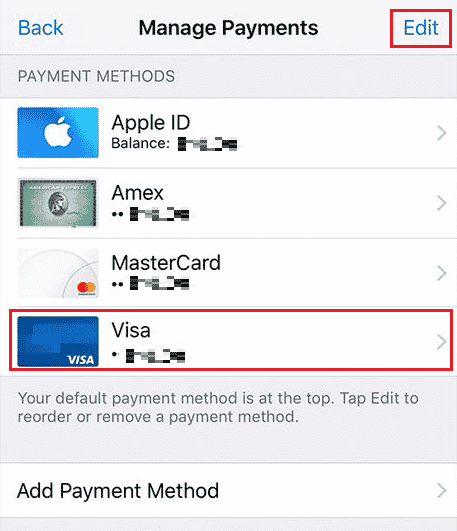
5. Chạm vào Chỉnh sửa như hình trên.
6. Sau đó, kéo phương thức thanh toán đã chọn của bạn bằng biểu tượng sắp xếp lại lên đầu danh sách như hình bên dưới.

7. Nhấn Xong như hình trên để cuối cùng biến thẻ tín dụng mặc định của bạn thành Apple Pay.
Phương thức thanh toán ở đầu danh sách này sẽ là phương thức thanh toán mặc định của bạn.
Làm cách nào để xóa phương thức thanh toán khỏi iPhone có đăng ký đang hoạt động?
iPhone cung cấp cho bạn toàn quyền kiểm soát cách bạn thanh toán cho các giao dịch mua của mình. Bạn có thể dễ dàng thêm hoặc xóa phương thức thanh toán trong cài đặt quản lý thanh toán của iPhone. Đây là cách bạn có thể làm điều đó từng bước.
Lưu ý: Bạn không thể xóa bất kỳ phương thức thanh toán nào nếu bạn có đăng ký đang hoạt động AppleNhư là Apple iCloud+. Bạn phải hủy gói iCloud+ và các đăng ký khác trước Apple. Sau khi hủy đăng ký đang hoạt động, chỉ cần làm theo các bước bên dưới để xóa mọi phương thức thanh toán trên iPhone của bạn.
1. Trong ứng dụng Cài đặt trên iPhone của bạn, hãy nhấn vào ứng dụng của bạn Apple ID từ phía trên.
2. Nhấn vào Quản lý thanh toán.
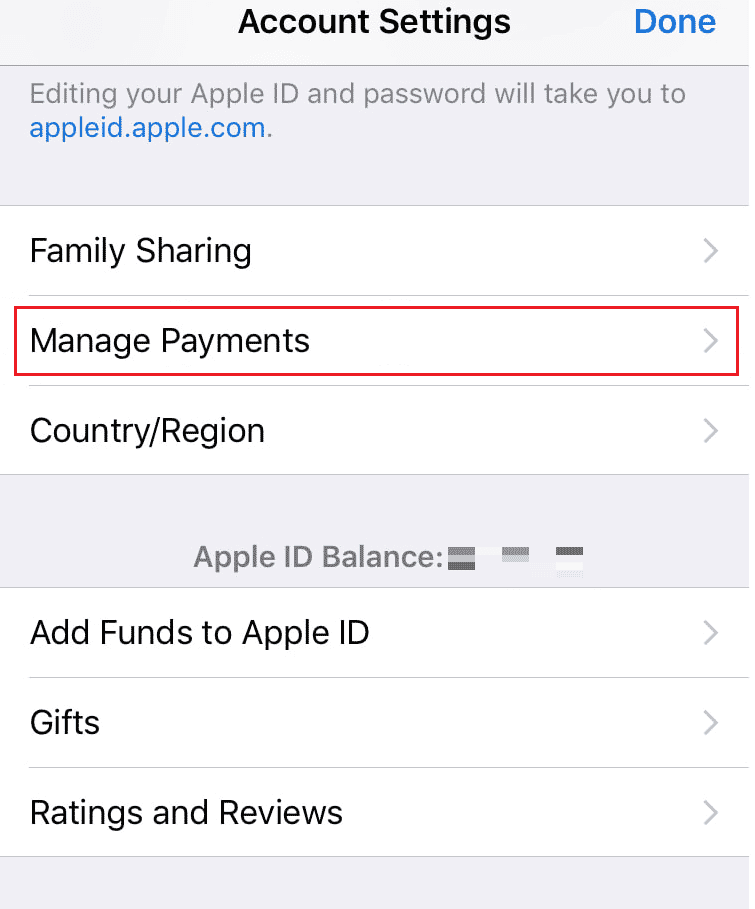
3. Sau đó, hãy tiếp tục bằng cách xác nhận danh tính của bạn bằng Touch ID hoặc Face ID.
4. Từ tất cả các phương thức đã thêm, hãy nhấn vào phương thức thanh toán mong muốn mà bạn muốn xóa.
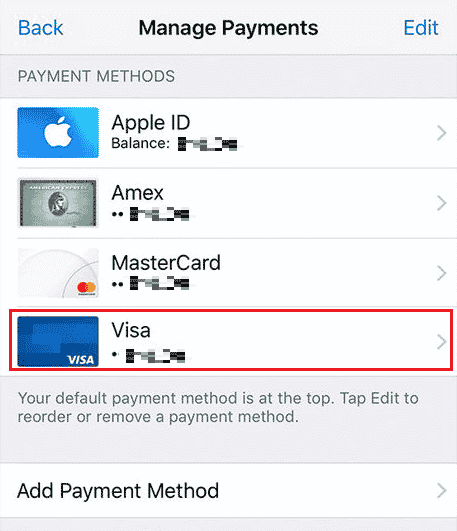
5. Bây giờ hãy nhấn Xóa phương thức thanh toán ở cuối màn hình.
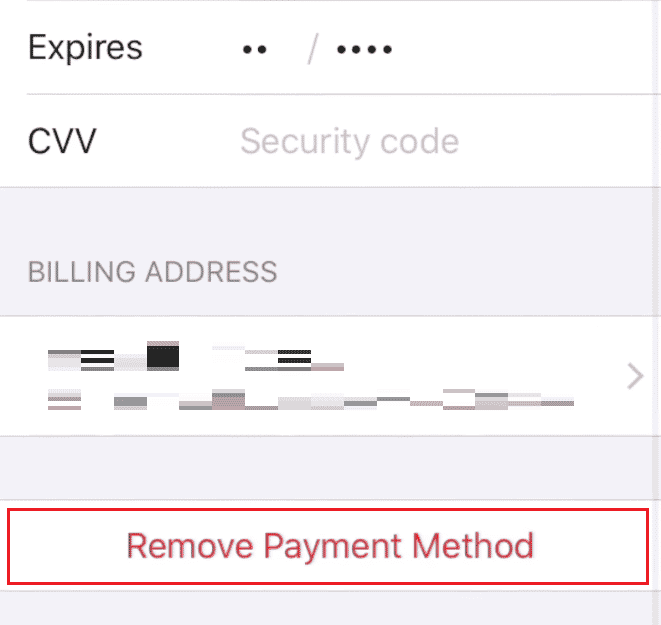
6. Nhấn Xóa trên cửa sổ bật lên để xác nhận quá trình xóa.
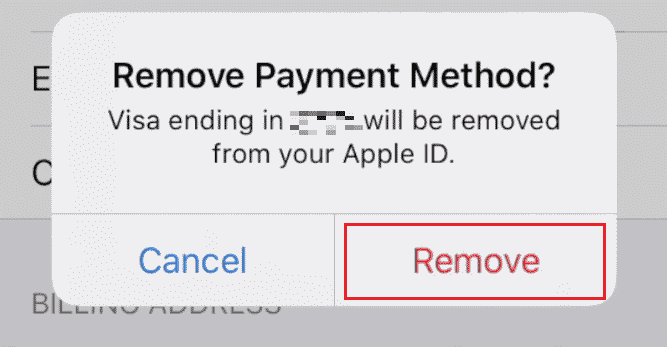
Làm thế nào để xóa Apple Pay từ iPhone?
Nếu bạn muốn loại bỏ hoặc vô hiệu hóa Apple Pay hoặc Apple Rút tiền trên iPhone, hãy làm theo các bước sau:
1. Khởi chạy Cài đặt iPhone.
2. Nhấn vào Ví và Apple Pay trong menu cài đặt.
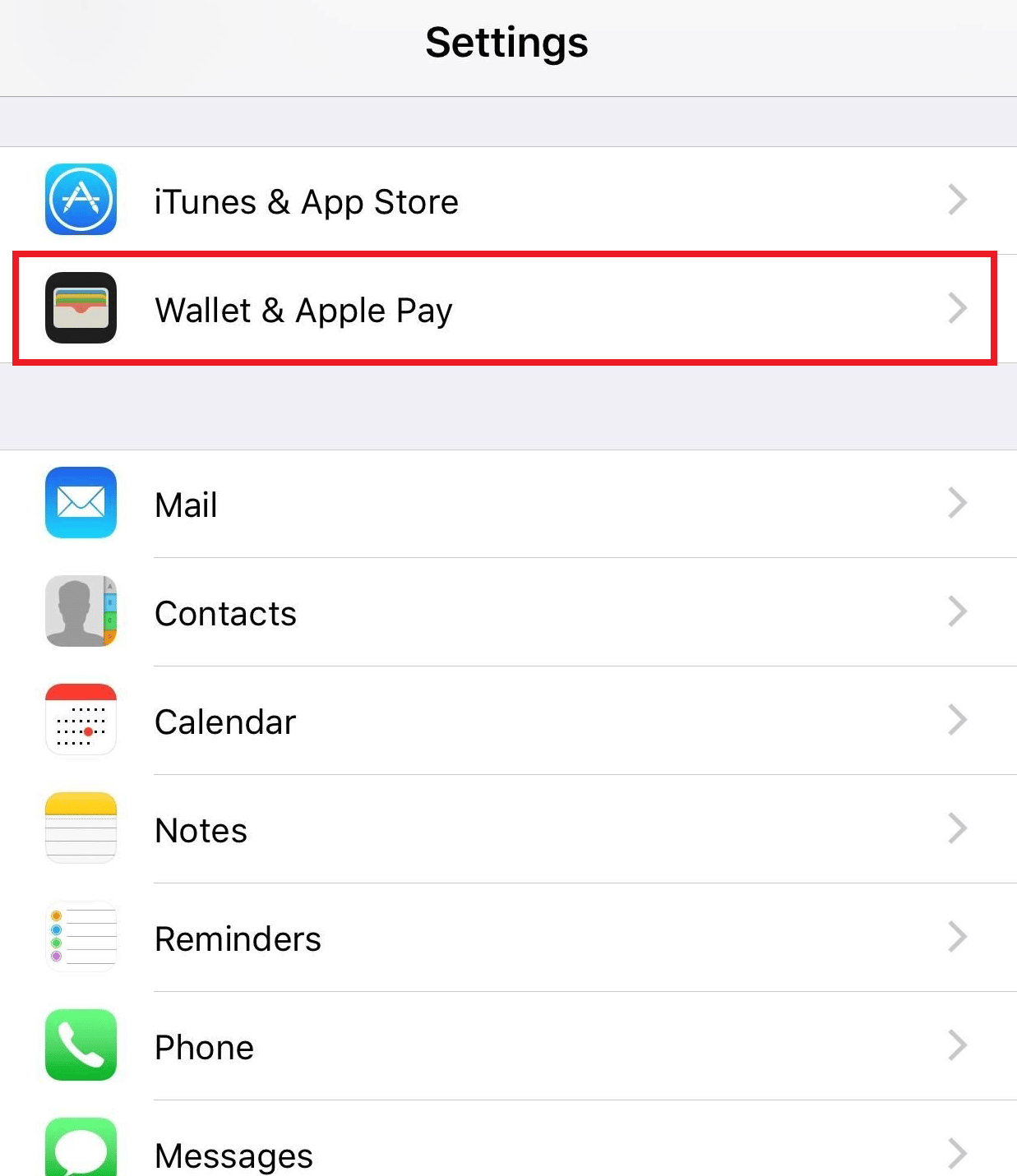
3. Sau đó tắt công tắc Apple Tiền mặt từ trên cao để loại bỏ Apple Paynhư hình bên dưới.
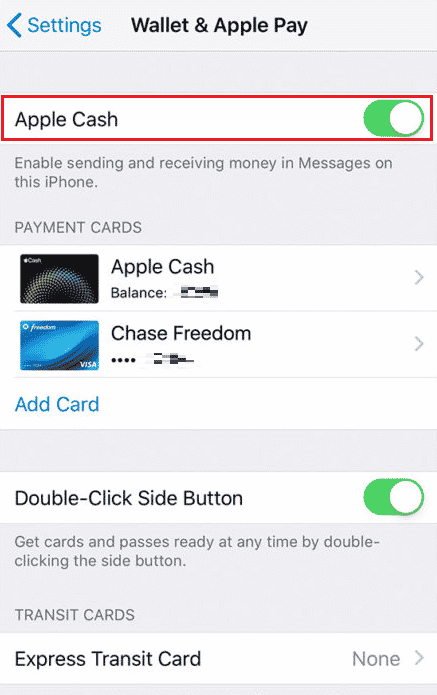
Cách đổi thẻ tín dụng trong Apple Pay?
Apple Pay cho phép bạn thay đổi và chọn từ nhiều phương thức thanh toán, đồng thời cho phép bạn thêm và thay đổi ô tô tín dụng trong Apple Pay. Dưới đây là các bước để biến thẻ tín dụng của bạn thành Apple Pay.
1. Mở Cài đặt trên iPhone của bạn.
2. Từ trên cao, chạm vào của bạn Apple TÔI.
3. Nhấn vào Quản lý thanh toán > thẻ mong muốn để truy cập vào tài khoản của bạn Apple Thẻ.
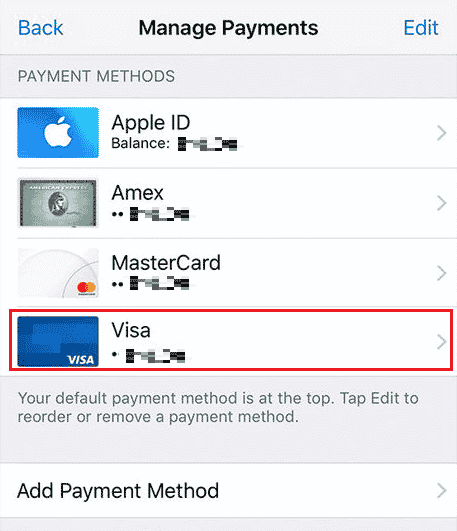
4. Nhấn vào Xóa phương thức thanh toán > Xóa để xóa thẻ tín dụng.
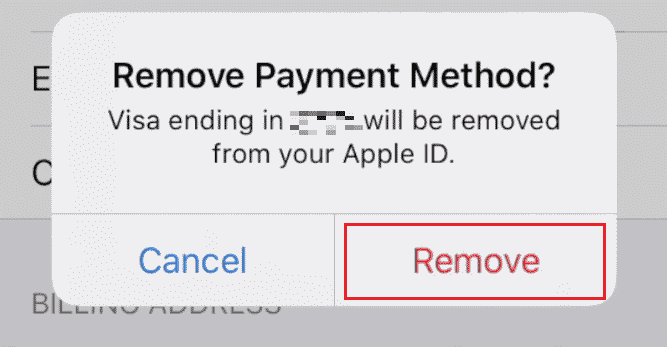
5. Sau đó quay lại màn hình Quản lý thanh toán và chạm vào Thêm phương thức thanh toán.
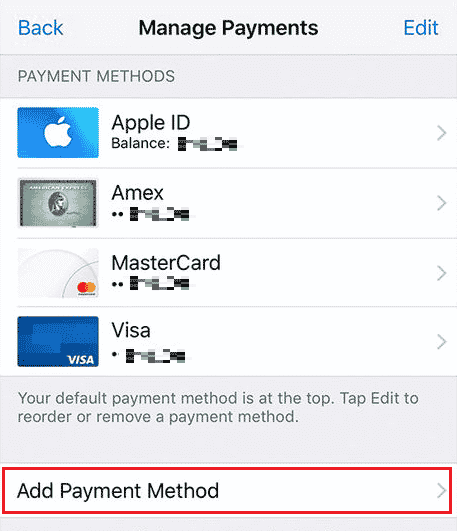
6. Làm theo hướng dẫn trên màn hình và nhập chi tiết thẻ tín dụng mới của bạn để thêm thẻ.
Cách hủy liên kết thẻ tín dụng khỏi Apple TÔI?
Nếu bạn đã thêm thẻ tín dụng làm một trong các phương thức thanh toán của mình và bây giờ muốn hủy liên kết thẻ đó, hãy thực hiện theo các bước bên dưới để thực hiện chính xác điều đó.
1. Mở Cài đặt trên iPhone của bạn.
2. vỗ nhẹ Apple ID > Quản lý thanh toán.
3. Nhấn vào phương thức thanh toán đã chọn mà bạn muốn hủy liên kết.
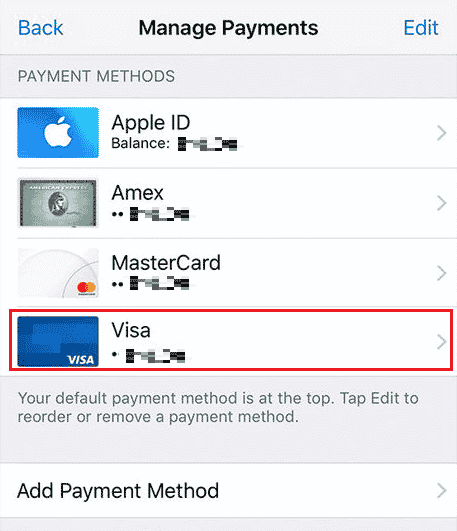
4. Sau đó nhấn Xóa phương thức thanh toán.
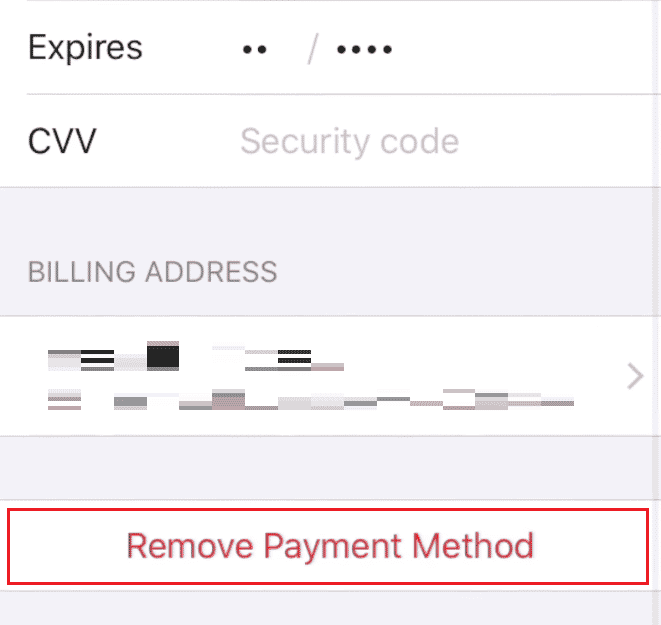
5. Xác nhận hành động bằng cách chạm vào Xóa từ cửa sổ bật lên.
Cách xóa thẻ tín dụng khỏi cửa hàng Apple cửa hàng?
Đối với các ứng dụng di động chạy trên hệ điều hành iOS và iPadOS, công ty Apple Inc. đã phát triển và duy trì thường xuyên nền tảng App Store để người dùng duyệt và tải xuống các ứng dụng đã được phê duyệt được tạo bằng phần mềm Apple Phát triển phần mềm iOS. Trên iPhone, iPod Touch hoặc iPad, có thể tải xuống và thậm chí chuyển các ứng dụng sang đồng hồ Apple. Một số ứng dụng này được trả phí và do đó yêu cầu các tùy chọn thanh toán nhất định. Vì vậy, nếu bạn đã thêm thẻ tín dụng để mua hàng và bây giờ muốn xóa thẻ tín dụng khỏi Apple Lưu trữ, đây là các bước để làm theo để làm như vậy:
1. Chuyển đến cài đặt iPhone.
2. Bây giờ hãy nhấn iTunes & App Store.
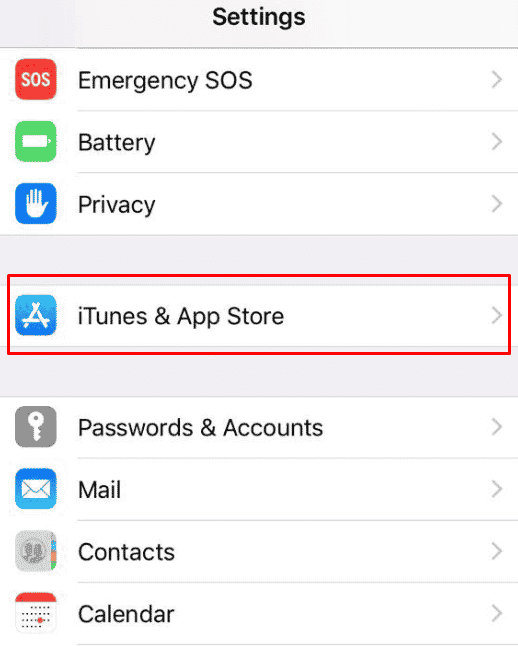
3. vỗ nhẹ Apple ID > Xem Apple TÔI.
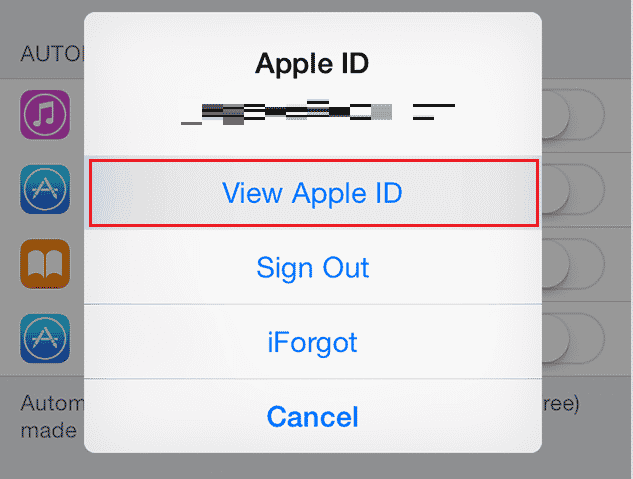
4. Nhấn vào Thông tin thanh toán và nhập mật khẩu của bạn Apple TÔI.
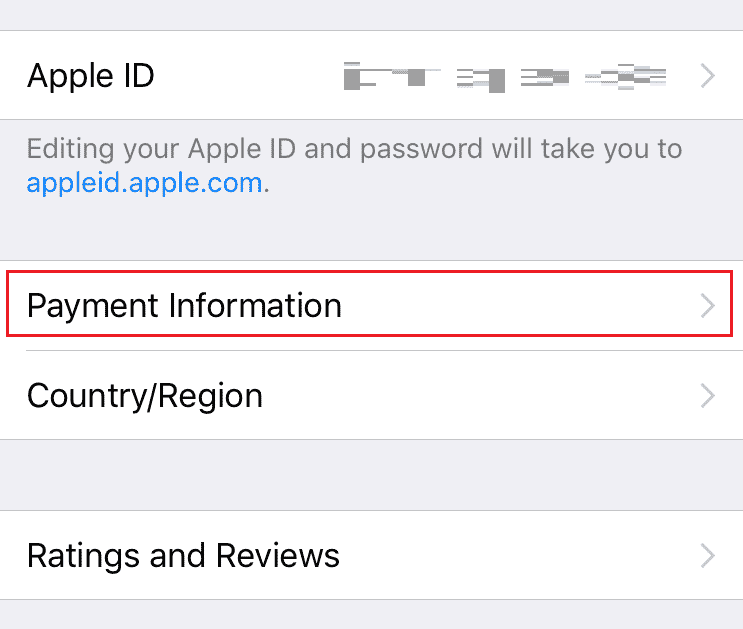
5. Bây giờ hãy chọn thẻ tín dụng bạn muốn xóa và nhấn Xóa.
Tại sao bạn không thể chỉnh sửa phương thức thanh toán của mình trong Apple TÔI?
- Bạn không thể xóa hoặc chỉnh sửa bất kỳ phương thức thanh toán nào nếu bạn có số dư chưa thanh toán hoặc bất kỳ đăng ký đang hoạt động nào Applechẳng hạn như kế hoạch lưu trữ Apple iCloud.
- Bạn cũng không thể chỉnh sửa phương thức thanh toán nếu đang sử dụng tính năng chia sẻ mua hàng.
Bạn phải hủy gói iCloud+ và các đăng ký khác của mình Applenếu bạn muốn chỉnh sửa bất kỳ phương thức thanh toán nào trên Apple TÔI.
Tại sao tôi không thể xóa phương thức thanh toán trên iPhone?
Dưới đây là những lý do khiến bạn không thể xóa phương thức thanh toán trên iPhone:
Tại sao bạn không thể xóa thẻ của mình khỏi Apple TÔI?
Bạn không thể xóa thẻ nếu bạn đặt gói đăng ký ở chế độ tự động gia hạn, chẳng hạn như gói lưu trữ Apple icloud, Apple Âm nhạc, đăng ký tạp chí và đăng ký báo. Hoặc nếu bạn sử dụng chia sẻ mua hàng, Apple sẽ không cho phép bạn xóa phương thức thanh toán hoặc thẻ khỏi phương thức thanh toán của mình Apple ID để thực hiện các lần gia hạn mua hàng này.
Tại sao bạn không thể rút thẻ tín dụng ra khỏi iPhone?
Bạn không thể xóa thẻ tín dụng của mình khỏi iPhone nếu bạn có:
- Số dư chưa thanh toán hoặc bạn có đăng ký gia hạn định kỳ cho các ứng dụng như Apple iCloud hoặc Apple Âm nhạc.
- Chia sẻ giao dịch mua đang hoạt động cũng ngăn bạn xóa bất kỳ thẻ tín dụng nào đã thêm làm phương thức thanh toán.
- Ngoài ra, nếu bạn Apple ID được liên kết với tài khoản gia đình, bạn không thể xóa thẻ tín dụng.
***
Vì vậy, chúng tôi hy vọng bạn đã hiểu cách xóa thẻ tín dụng khỏi Apple ID và Apple Cửa hàng với các bước chi tiết để giúp bạn. Bạn có thể cung cấp cho chúng tôi bất kỳ câu hỏi nào về bài viết này hoặc gợi ý về bất kỳ chủ đề nào khác mà bạn muốn viết bài. Thả chúng vào phần bình luận bên dưới để chúng tôi tìm hiểu.
